 Cambiar el modificador de losa
Cambiar el modificador de losa  Cambiar el modificador de losa
Cambiar el modificador de losa Se puede modificar el objeto de edición original usado para recortar o agregar a la losa; esto incluye símbolos insertados en la losa.
Para editar el modificador de losa:
Haga clic con el botón derecho (Windows) o Ctrl-clic (Mac) en la losa y seleccione Editar modificadores desde el menú contextual.
Un borde de color alrededor de la ventana de dibujo indica que el modo de edición está activo. El comando Salir de modificadores se vuelve disponible desde el menú Modificar, y el botón Salir de modificadores se visualiza en la esquina superior derecha de la ventana de dibujo.
Se selecciona el objeto de edición.
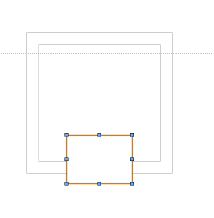
Mueva, elimine, o transforme el objeto de edición (sin embargo, no se pueden agregar objetos de edición nuevos con la excepción de símbolos). La losa está bloqueada y no se puede editar.
Para editar la configuración de componente del modificador, haga clic en el botón derecho del mouse (Windows) o Ctrl-clic (Mac) en el modificador y seleccione Editar preferencias de suma de losa o Editar configuración de sustracción de losa en el menú de contexto. Dependiendo si el modificador es un agregado 2D o 3D, o un modificador de resta, el cuadro de diálogo Agregar forma a losa, se abre el cuadro de diálogo Recorta forma, o se abre el cuadro de diálogo Agregar objeto 3D a losa. Seleccione si el modificador afecta a la losa completa, o seleccione los componentes que modifica y luego haga clic en OK. Objetos de corte 3D y símbolos no tienen ninguna opción a editar.
Haga clic en Salir de modificadores para retornar al dibujo.
~~~~~~~~~~~~~~~~~~~~~~~~~
